Come creare un segnalibro in Word 2013
Hai mai creato un sommario o aggiunto citazioni a un documento e ti sei chiesto come potresti collegarti da quelle aree ad altre parti del documento? Word 2013 include una funzionalità denominata segnalibro che consente di utilizzare questa funzionalità.
Questo articolo ti mostrerà come creare un segnalibro in Word 2013 in qualsiasi posizione del documento, consentendoti di utilizzarlo in un secondo momento se devi collegarti a quel punto.
Aggiungi un segnalibro in Microsoft Word 2013
I passaggi in questo articolo ti mostreranno come creare un segnalibro in un documento di Word 2013. È possibile utilizzare questo segnalibro per collegarsi alla parte del documento con segnalibro da altre posizioni nel documento. Ad esempio, se si desidera creare un sommario in cui le persone possano fare clic su un sommario per passare direttamente a un'altra parte del documento, questo potrebbe raggiungere l'obiettivo per te.
Passaggio 1: aprire il documento in Word 2013.
Passaggio 2: fare clic nel punto nel documento in cui si desidera inserire il segnalibro.

Passaggio 3; Fai clic sulla scheda Inserisci nella parte superiore della finestra.
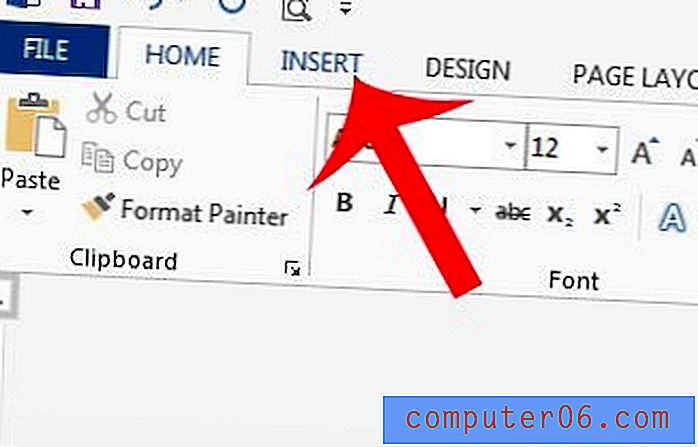
Passaggio 4: fare clic sul pulsante Segnalibro nella sezione Collegamenti della barra di navigazione nella parte superiore della finestra.
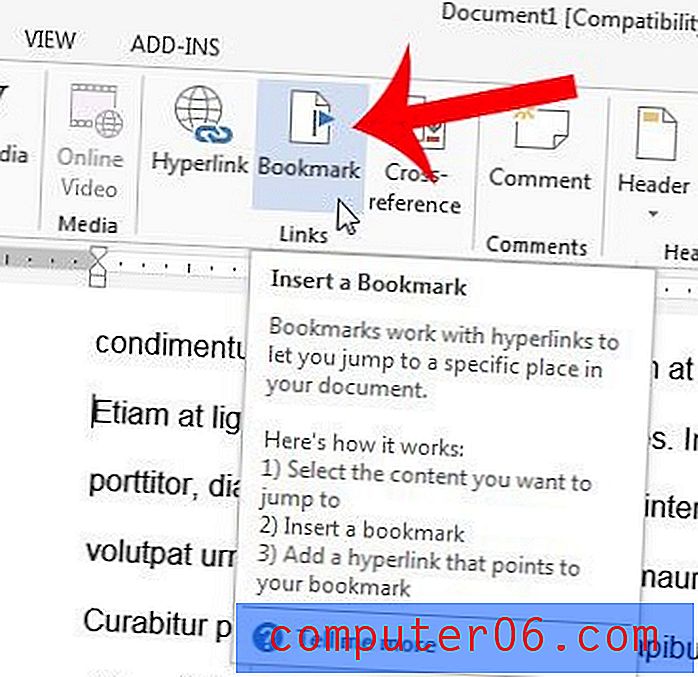
Passaggio 5: digitare un nome per il segnalibro nel campo nella parte superiore della finestra, quindi fare clic sul pulsante Aggiungi .
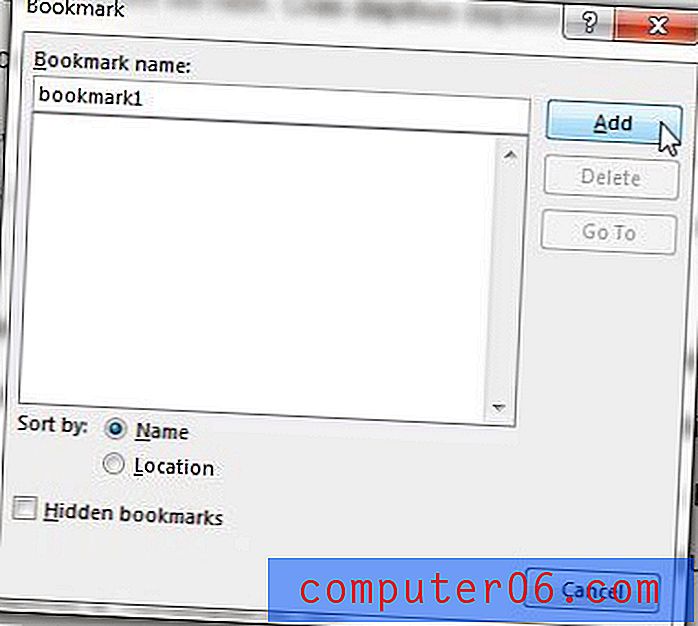
È quindi possibile creare collegamenti ipertestuali in altre parti del documento che si collegano al segnalibro appena creato.
Puoi imparare come creare un collegamento ipertestuale in Word 2013 e iniziare ad aggiungere collegamenti a pagine Web e altre parti del documento.



